Большинство модулей KernelChip (Ke-USB24A, Ke-USB24R, Ke-GSM, Ke-Box) определяются на ОС Windows / Linux как виртуальный COM порт. Для модулей существует открытый командный интерфейс, в виде текстовых команд управления. Чтобы управлять модулем необходимо подавать эти команды в COM порт через любую терминальную программу. В качестве таковой можно успешно использовать программу HyperTerminal, входящую в состав ОС Windows.
Для ее запуска выберите Пуск ->Программы -> Стандартные -> Связь -> HyperTerminal. Тотчас же запуститься мастер создания нового соединения с предложением указать имя соединения. Укажите любое название, нажмите «OK».
Следующим шагом необходимо выбрать COM порт через который необходимо установить соединение. Для того чтобы определить номер этого порта необходимо открыть диспетчер устройств, например, через Пуск -> Настройка ->Панель управления -> Система -> Оборудование -> Диспетчер устройств. В ветке «Порты (COM и LPT)» должна присутствовать запись о USB устройстве – Kernelchip COM-USB. В данном случае (на рисунке ниже), виртуальному порту был присвоен номер 9 (COM9).
В списке выбираем COM9 (именно такой номер порта был выделен Windows для модуля). Нажмите «OK».
Далее мастер предложит изменить настройки порта. Здесь необходимо сделать важное замечание – такие параметры как скорость, количество битов данных, битов четности и остальные настройки не имеют ни какого значения для модуля, т.к. фактически данные передаются по шине USB. Можно смело оставить все настройки по умолчанию. Нажмите «OK».
Итак, соединение установлено. Далее настоятельно рекомендуется изменить некоторые настройки в программе для удобства работы. В главной панели программы нажмите на кнопку «Свойства».
В открывшемся окне перейдите на вкладку «Параметры» и нажмите на кнопку «Параметры ASCII. «.
Установите флажки как на рисунке ниже. Обратите внимание на первый флажок. Синтаксис команд модуля требует чтобы все команды заканчивались символом возврата каретки и перевода на новую строку. Нажмите «OK».
Все настройки выполнены. Можно приступать к работе. Для начала отправим модулю самую простую команду $KE – команду проверки. Набираем текст $KE и нажимаем Enter. В ответ мы получаем строку #OK – это значит что модуль исправен и готов к работе.
Какую программу использовать (HyperTerminal или KeTerm) – выбор за Вами. Однако, KeTrem имеет ряд преимуществ по сравнению с HyperTerminal. KeTerm не требует настроек, он сразу же готов к работе. Далее, он имеет разделенные области ввода команд и вывода ответов, позволяя при этом использовать команды введенные ранее.
Одним из самых важных принципиальных различий программ является механизм отправки команд в модуль – HyperTerminal отправляет в порт каждый вновь введенный символ (по нажатию Enter отправляются символы возврата каретки и перевода на новую строку), KeTerm – всю команду целиком по нажатию клавиши Enter. Поэтому, если Вы допустили неточность в синтаксисе команды используя HyperTerminal – исправить команду уже нельзя. KeTerm же позволяет отредактировать команду до ее отправки в модуль.
Терминал — программа терминала для прямой работы с беспроводными модемами Huawei, а также (ограниченно) с любыми другими модемами.

Huawei Terminal — программа терминала для прямой работы с беспроводными модемами Huawei, а также (ограниченно) с любыми другими модемами.

Запускаем My Huawei Terminal. В окне нужно выбрать HUAWEI Mobile Connect — 3G PC UI Interface Нажимаем Подключить (Connect)

Для уверенности, что вы действительно подключились, наберите команду AT и нажмите отправить: Если в ответ от модема OK. Значит вы все сделали правильно и все готово для работы с модемом.

AT^CARDLOCK=»NCK Code», где NCK Code — это код разблокировки который вы приобрели у нас. Например код 43963141 тогда наша команда будет иметь такой вид AT^CARDLOCK=»43963141″. Вставляем команду AT^CARDLOCK=»43963141″ и нажимаем кнопку ENTER клавиатуре.
DC-Unlocker client первая в Мире программа которая начала специализироваться на разблокировке беспроводных 2G3G4G модемов форм-фактора USBPCMCIA. Со временем модельный ряд начал расширятся мобильными телефонами, смартфонами, WiFi роутерами .

Качаем программу DC-Unlocker client и устанавливаем ее. После чего запускаем.
1. Далее меняем язык на русский. Нажимаем Options и выбираем Russian

2. Выбираем производителя модема или роутера в нашем случаи это Huawei. Нажимаем на Лупу как показано на картинке и пойдет чтение информации. Внимание! родная программа от модема должна быть закрыта). После прочтения информации вы увидите Статус SIM блокировки — Блокировано

3. Далее нам необходимо вести команду AT^CARDLOCK=»NCK Code», где NCK Code — это код разблокировки который вы приобрели у нас. Например код 12860791 тогда наша команда будет иметь такой вид AT^CARDLOCK=»12860791″. Вставляем команду AT^CARDLOCK=»12860791″ внизу прочитанной информации и нажимаем кнопку ENTER клавиатуре.

4. После нажатия на ENTER произойдет ввод кода в наше устройство и выйдет сообщение OK

5. Нажимаем еще раз на Лупу, чтобы прочитать заново информацию. И вы увидим, где Статус SIM блокировки — надпись Разблокирован

Вот и все. Наше устройство успешно разблокировано.
AT^CARDLOCK=»NCK Code» – ввод кода снятия блокировки (8-значное число). NCK Code — это код разблокировки. Пример команды AT^CARDLOCK=»12345678″


Так же в этой программе можно посмотреть другие параметры модема.
Скачиваем программу Huawei Modem Tool v3.3, вставляем модем БЕЗ СИМ карты — если запуститься программа модема то закрываем, запускаем huawei modem tool и ждём пока определиться модем, вводим код разблокировки и нажимаем Send Unlock code. После этого модем разблокируется.
Смотрим картинку там всё подробно нарисовано.

Внимание: После ввода команды, во всех трёх программах должен быть ответ ОК. Это значит что команда была принята.

Список доступных at команды модема Huawei и ZTE MF смотрим здесь: AT команды для модемов Huawei и для ZTE MF
В своей работе любой модем использует некоторый набор процедур или специфических команд, которые являются универсальными еще с 1977 года и не изменяются с того времени, а только дополняются с появлением новых стандартов связи. Применяя команды можно производить настройку модема, его разблокировку, проверить работоспособность и для других целей.
История появления АТ команд
АТ команда — это аббревиатура от английского слова внимание (attention), которая была предложена компанией Hayes при разработке своего собственного модема Smartmodem 300 baud. Применение короткого набора текстовых команд в специальном формате было настолько удачным решением, что стало стандартом для остальных производителей. Данный стандарт описан в специальном документе от международной ассоциации по телефонии и телеграфии и несколько раз выпускался с дополнениями и пояснениями.
С появлением стандарта связи GSM, производители не стали отказываться от такого удачного решения. Был разработан стандарт АТ-команд, описывающий работу модемов в режимах GSM07.05 и GSM07.07. Многие производители оборудования связи могут использовать АТ-команды собственной разработки, но эти команды только расширяют возможности стандартных команд при необходимости использования специфических функций.
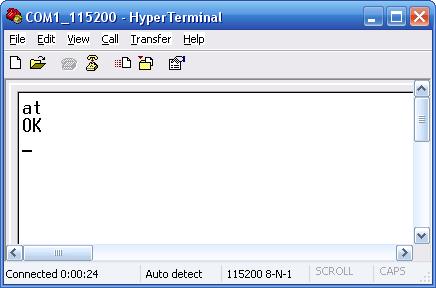
Подключение к модему и ввод команд
Для того, чтобы появилась возможность управлять модемом через команды, нужно к нему подключиться. Подключение может производится несколькими способами:
- через служебную программу Виндовс, которая называется «Hyperterminal»;
- через терминал для операционных систем семейства *nix;
- используя специальные программы, предоставляемые производителями модемов, например, «My Huawei Terminal» или «Huawei Modem Terminal» для модемов Huawei;
- посредством программ от независимых разработчиков, например, программа «Терминал» или «PuTTY».
Для подключения терминальной оболочки к модему необходимо знать какой порт используется модемом и какая скорость обмена данными на порте. Для операционных систем Виндовс такую информацию можно получить следующим образом:
- правой кнопкой нажать на ярлыке «Мой компьютер» и выбрать свойства;
- откроется новое окно, в котором нужно нажать кнопку «Диспетчер устройств»;
- в списке установленных устройств найти нужный модем и вывести его свойства;
- на вкладке «Модем» будет выведена необходимая информация, такая как COM порт и скорость работы.
Эту информацию следует запомнить или записать. Для USB модемов подключение через COM порт будет виртуальным, через эмулятор, но на подключение это не отразится.
Дальше нужно запустить программу эмулятор терминала и подключиться к модему используя уже известные параметры. Стоит отметить, что программа «Гипертерминал» присутствует только в Windows версии XP или младше. В более старших версиях, например, в Висте или Семерке нужно будет скачать ее из интернета. После того как произойдет удачное подключение к модему, появится уведомление об этом в строке приглашения. AT команды модема вводятся только тогда, когда модем находится в режиме терминала или в офф-лайн режиме. Ввод происходит следующим образом:
- Перед каждой командой обязательно ставится префикс АТ, он как бы и говорит модему о том, что дальше будет идти команда.
- После префикса ставится соединительный символ «+», «
- AT^SETPORT=»A1;1,2″ для модемов серии E367, E352, E392, E353 и E171;
- AT^SETPORT=»A1;1,2,3″ для модемов E369, E3131;
- Для того, чтобы прошла перезагрузка модема без необходимости его отсоединения от компьютера выполняем команду AT^CFUN=1.
- AT^CARDUNLOCK=»nck md5 hash» для сброса попыток подключения на 10;
- AT^CARDLOCK=» код nck» для снятия блокировки оператора. Этот код можно просчитать с помощью специального калькулятора на основе IMEI;
- ATI — команда выводит полную информацию о модеме.
- AT^CFUN=1 — очень полезная для практики команда, которая позволяет применять настройки и перегружать модем без его отключения от компьютера. После того как устройство будет перезагружено, произойдет его инициализация и перерегистрация в сети. Остальные параметры этой команды следующие:
- 0 — режим экономного энергопотребления или режим ожидания;
- 1 — режим онлайн;
- 4 — режим офлайн;
- 6 — сброс устройства;
- 7 — выключить радио модуль.
- Режим работы модема для выбора оператора: 0 — автоматический, 1 — ручной, 4 — автоматически, если вручную соединиться не получилось.
- Формат оператора может быть выведен в длинном или коротком режиме, или же в режиме номера оператора сети.
- Информация о доступности сети: 0 — неопознанная сеть, 1 — доступная сеть, 2 — текущая или подключенная сеть, 3 — сеть недоступна или заблокирована.
- удалённое управление принтером;
- настройка подключения с учётом местоположения;
- возможность передачи файлов по сети;
- соединение через COM-порт ПК;
- удобное и быстрое переключение между несколькими подключениями.
- работа без инсталляции;
- отличная скорость работы;
- стабильность соединения;
- поддержка работы с проводным и беспроводным соединением.
- не полная русификация
Диагностика электронных устройств с помощью компьютера. Hyper terminal. Putty.
Теперь устройство будет работать только в режиме модема, что избавит от многих проблем совместного использования с маршрутизаторами.
Очень часто появляется необходимость «отвязать» модем от работы только с конкретным оператором или разблокировать его. Для этого также существует прямая возможность выполняя AT команды модема. Команды для разблокировки следующие:
Команда AT^CARDLOCK? проверяет статус блокировки. В ответ на запрос этой командой модем выдаст информацию в формате CARDLOCK: A,B,0, где А — это статус блокировки в бинарном формате (1 — есть блокировка, 0 — блокировка отсутствует), В — количество оставшихся попыток для разблокировки (для нового модема такое количество попыток составляет 10).
Основные АТ команды и команды для модемов Huawei
На практике очень часто применяются следующие команды, которые являются информационными, управляющими или командами конфигурации:
Для того, чтобы получить информацию о всех доступных операторов нужно ввести команду AT+COPS?. На экран будет выведена информация в следующем формате:
Это далеко не полная информация об АТ командах модемов и вариантов их использования, более подробно можно ознакомиться почитав спецификацию или обратившись конкретно к производителю модема, чтобы быть уверенным какие команды и с какими параметрами используется в модеме.
Источник: auto-technologies.ru
HyperTerminal 7.0 для Windows 7, 8, 10, 11

HyperTerminal пригодится тем пользователям компьютера, которые хотят настроить удалённый доступ к другим устройствам через модем. Не так давно данный софт был доступен к использованию в некоторых версиях операционной системы Windows, но позже он был убран разработчиками. Бесплатно скачать последнюю версию приложения можно на нашем сайте. Версии на русском языке нет, но разобраться с программой будет довольно просто.
Возможности
Для начала давайте рассмотрим возможности приложения, на которые следует обязательно обратить внимание пользователю. К ним относят:
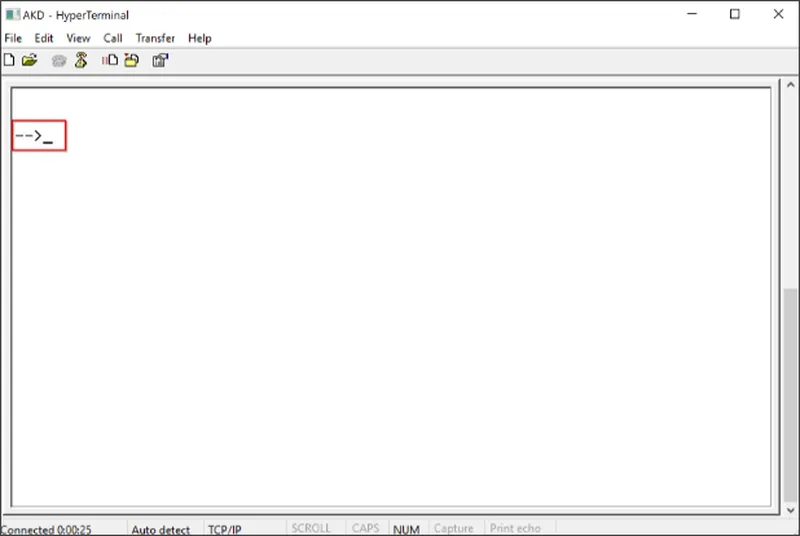
Утилита может пригодиться как рядовому пользователю компьютера, так и системным администраторам. Софт значительно облегает работу при удалённом управлении.
Плюсы и минусы
Дальше скажем несколько слов и сильных и слабых аспектах обозреваемого программного обеспечения.
Как скачать
Интерфейс только частично переведён на русский язык. Несмотря на это, разобраться с утилитой будет довольно просто.
| Версия: | 7.0 |
| Категория: | Сеть |
| Разработчик: | Hilgraeve |
| Платформа: | Windows 7, 8, 10, 11 |
| Русский: | Частично русский |
| Лицензия: | Бесплатно |
Источник: allsoft.top
Работа с программой HyperTerminal

С помощью программы HyperTerminal два компьютера могут обмениваться данными через телефонную сеть. Можно также напрямую соединить два компьютера кабелем и через него обмениваться данными и создавать не большую локальную сеть. Для запуска программы откройте меню пуск и вызовите команду HyperTerminal из-под меню связь. На экране отобразиться диалоговое окно для создания нового подключения. Вначале необходимо ввести название нового подключения и задать для него значок.

Далее задается тип соединения. При этом по умолчанию предлагается соединение через com порт компьютера, также возможно подключение через параллельный порт или соединение по протоколу TCP/IP. После установки типа соединения нажмите кнопку ОК. На экране отобразиться диалог задания параметров соединения.
Для com порта необходимо указать скорость передачи, количество бит данных, проверку четности и тип управления потоком. После того как все данные заданы нажмите кнопку применить для того чтобы они вступили в силу, далее нажмите кнопку ОК.

Отправка файла
Для отправки файла с помощью приложения HyperTerminal производятся следующие действия. Откройте пункт меню передача и из него вызовите команду отправить файл. На экране отобразиться дополнительный диалог, в нем необходимо задать файл для передачи.
При этом его имя можно ввести с клавиатуры или воспользоваться кнопкой обзор, при этом на экране отобразится диалог открытия файлов, в котором выберите файл для передачи и нажмите кнопку открыть. После этого нажмите кнопку отправить. Начнется передача файла, и система будет выводить служебную информацию о процессе передачи.

Прием файла
Для принятия файла выполняются следующие действия. Откройте пункт меню передачи и из него вызовите команду принять файл. На экране отобразиться дополнительный диалог, в нем необходимо задать каталог, в который будет помещен полученный файл. После чего нажимается кнопка принять и прием файла начнется.
Источник: xn—-ttbkadddjj.xn--p1ai